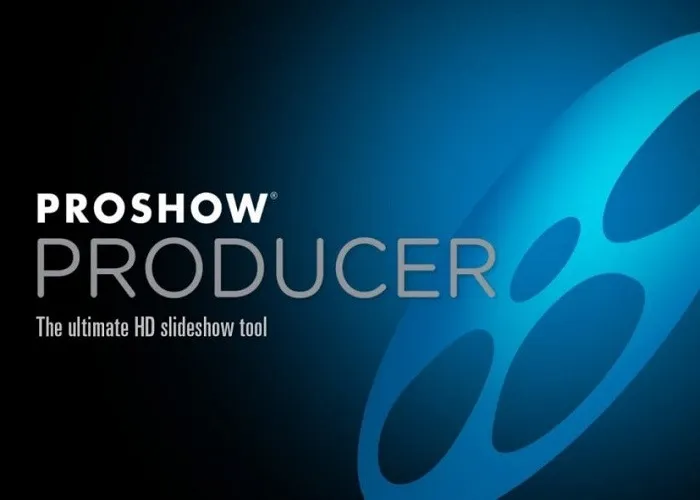Bạn chưa biết cách sử dụng Proshow Producer 9.0 để dựng video chia sẻ trên các nền tảng như YouTube, Facebook? Đừng lo lắng, hãy tham khảo bài viết dưới đây để Blogkienthuc.edu.vn hướng dẫn cho bạn biết cách tạo video đơn giản và nhanh chóng bằng Proshow Producer nhé!
Nếu bạn muốn tạo một video chuyên nghiệp hay chỉ đơn giản là ở mức cơ bản thì phần mềm Proshow Producer 9.0 được xem là một công cụ hữu ích. Tuy nhiên thì hiện nay vẫn còn nhiều người chưa biết cách làm thế nào để có thể sử dụng phần mềm này một cách hiệu quả nhất. Hiểu được vấn đề đó, Blogkienthuc.edu.vn sẽ hướng dẫn cho bạn cách sử dụng Proshow Producer 9.0 chi tiết và mang lại hiệu quả cao khi xây dựng video.
Bạn đang đọc: Hướng dẫn cách sử dụng Proshow Producer 9.0 đơn giản để tạo video ấn tượng, thu hút
Phần mềm Proshow Producer 9.0 là gì?
Trước khi tìm hiểu cách sử dụng Proshow Producer 9.0 thì chúng ta cần điểm qua một số thông tin cơ bản về phần mềm này. Theo đó, Proshow Producer là một trong những công cụ được sử dụng nhiều nhất tại Việt Nam trong lĩnh vực làm video từ ảnh và nhạc.
Sở dĩ phần mềm này được đánh giá cao là do cách sử dụng Proshow Producer 9.0 khá dễ dàng và không đòi hỏi người dùng phải có kiến thức chuyên sâu về đồ họa hay các kỹ năng phức tạp. Điều đặc biệt là với thư viện style đồ sộ do nhóm cộng đồng chia sẻ, bạn hoàn toàn có thể tạo ra những clip ấn tượng và chuyên nghiệp mà không hề kém cạnh bất kỳ studio nào. Vậy nên, nếu đã biết được phần mềm này là gì rồi thì hãy đọc tiếp nội dung dưới đây để khám phá cách sử dụng Proshow Producer 9.0 nhé!
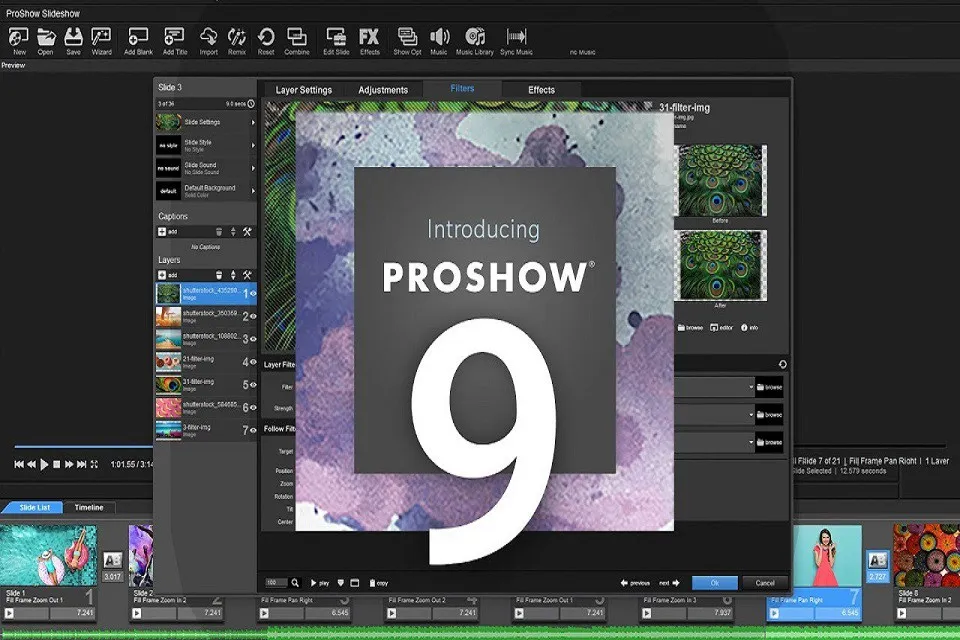
Hướng dẫn cách tải phần mềm Proshow Producer 9.0
Ngày nay, không chỉ sinh viên, giảng viên mà cả những người đi làm cũng có xu hướng sử dụng video Proshow Producer để thuyết trình. Việc tạo ra các video như vậy sẽ làm cho nội dung bài học, bài giảng hoặc buổi chia sẻ kiến thức trở nên hấp dẫn hơn, thu hút sự chú ý của người xem. Vậy làm thế nào để tải phần mềm Proshow Producer 9.0 về máy? Bạn có thể thực hiện theo các bước sau đây:
Bước 1: Truy cập vào website chính thức của Proshow Producer và tải phần mềm về thiết bị.
Bước 2: Sau khi tải xong, bạn hãy mở phần mềm và chọn Next để tiếp tục.
Bước 3: Tiếp theo, bạn sẽ thấy màn hình Upgrade Status > Nhấn Next để tiếp tục.
Bước 4: Nhấn chọn Agree để đồng ý với các điều khoản.
Bước 5: Màn hình sẽ hiển thị các tính năng, bạn có thể chọn hoặc bỏ chọn theo ý muốn và nhấn Next.
Bước 6: Nhấn vào Install để bắt đầu cài đặt phần mềm vào máy tính của bạn.
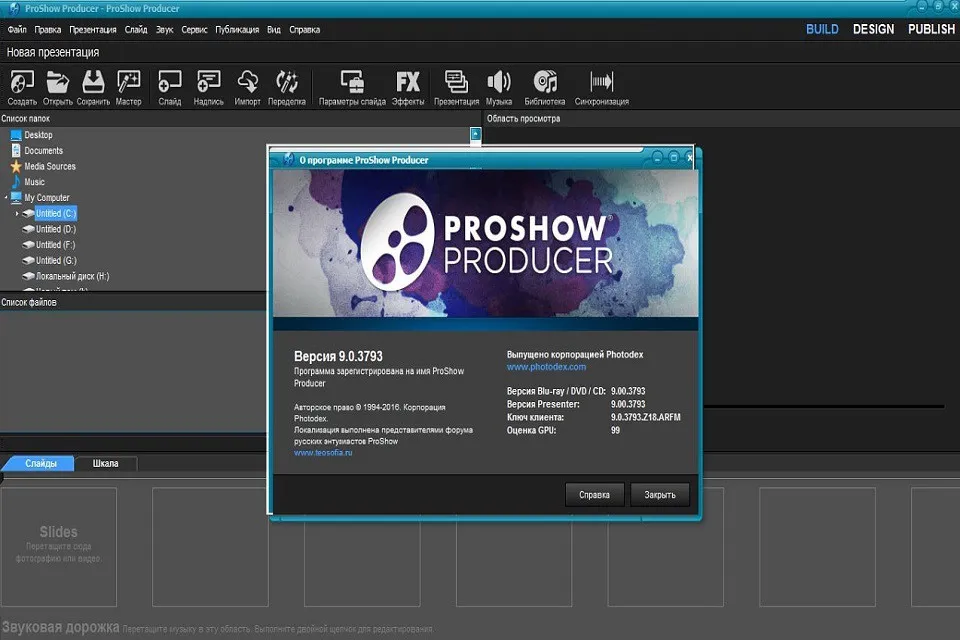
Cách sử dụng Proshow Producer 9.0 để làm video ấn tượng
Dưới đây là 3 cách sử dụng phần mềm Proshow Producer 9.0 để làm video cho người mới bắt đầu mà bạn có thể tham khảo.
Chèn ảnh vào video trên phần mềm Proshow Producer
Để thực hiện chèn ảnh khi tạo video trên Proshow Producer, bạn có thể tiến hành theo các bước sau:
Bước 1: Mở Proshow Producer 9.0 trên máy tính.
Bước 2: Click chuột phải vào danh sách Slide ở phía dưới màn hình, sau đó chọn Insert và tiếp theo là Blank Slide.
Bước 3: Đúp chuột vào Slide trống vừa được tạo ra, sau đó chọn Add trên thanh Layers.
Bước 4: Nhấn vào Add Image or Video.
Bước 5: Chọn ảnh mà bạn muốn chèn vào video, rồi nhấn OK.
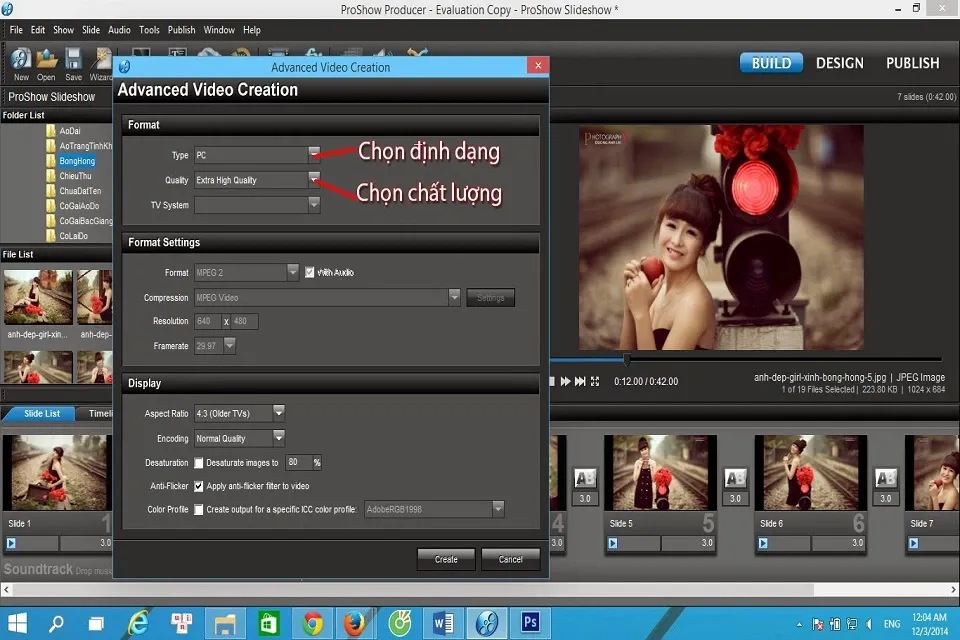
Chèn nhạc vào video trên phần mềm
Dưới đây là cách sử dụng Proshow Producer 9.0 để thêm nhạc vào video dễ dàng và đơn giản nhất:
Bước 1: Mở Proshow Producer 9.0 trên máy tính của bạn.
Bước 2: Kéo thả đoạn nhạc mà bạn muốn chèn từ thư mục vào khung Soundtrack.
Bước 3: Sau đó, đoạn nhạc sẽ được chèn vào video.
Tìm hiểu thêm: [Thủ thuật] Hẹn giờ đếm ngược thời gian tự động tắt nhạc và khóa màn hình trên iPhone
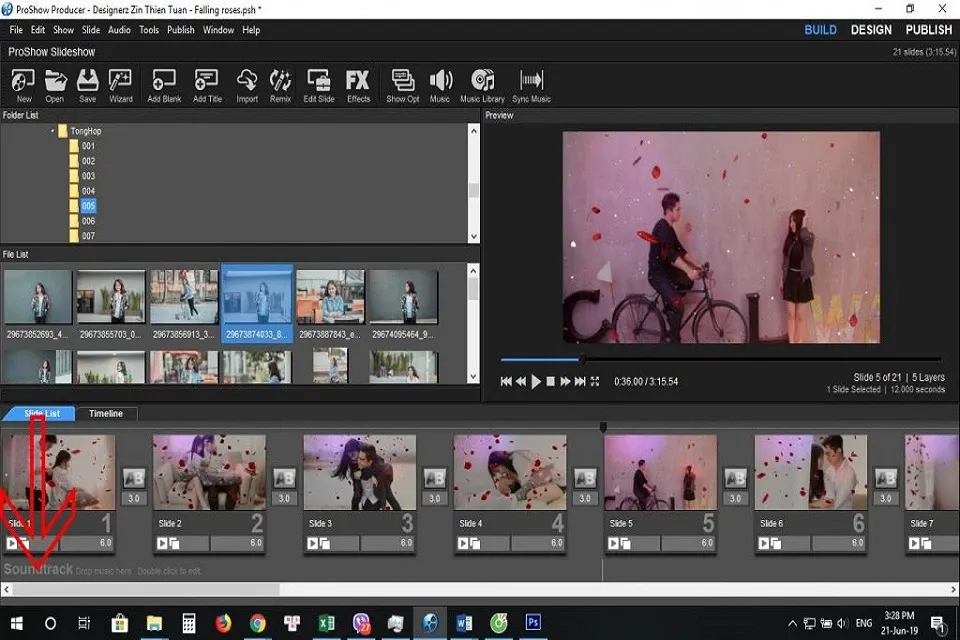
Chèn Sub vào video trên Proshow Producer 9.0
Để thêm Sub (phụ đề) vào những video với Proshow Producer 9.0, bạn có thể thực hiện theo các bước sau:
Bước 1: Mở Proshow Producer 9.0 trên thiết bị.
Bước 2: Chọn video hoặc hình ảnh cần thêm phụ đề, rồi kéo thả chúng vào ô Slides.
Bước 3: Nhấn chuột phải vào Slide mà bạn muốn thêm phụ đề, sau đó chọn Slide Options.
Bước 4: Chọn Add ở mục Captions để thêm chữ cho sub.
Bước 5: Nhập nội dung phụ đề vào ô hiển thị.
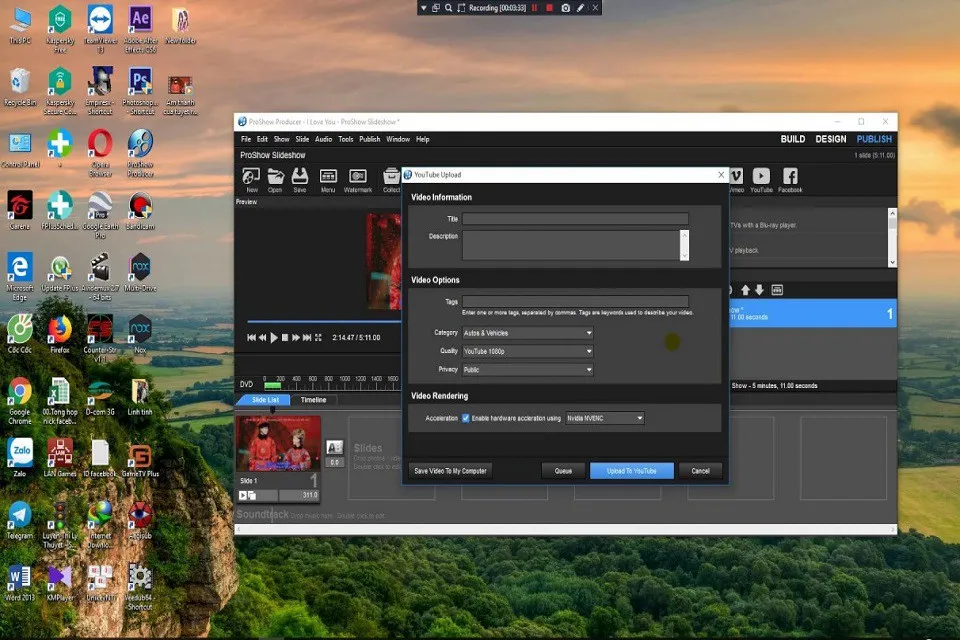
Các ưu nhược điểm của phần mềm Proshow Producer 9.0
Ưu điểm
- Dễ dàng tạo video với nhiều style độc đáo: Không chỉ gây ấn tượng với nhiều hiệu ứng hấp dẫn, phần mềm này còn cho phép bạn chèn bài hát hoặc bất kỳ đoạn âm thanh nào vào video của mình. Bên cạnh những phong cách mặc định, bạn cũng có thể tải thêm nhiều style khác từ Internet để tạo ra những video độc đáo, sinh động hơn.
- Tạo video chất lượng cao: Proshow Producer 9.0 được xem là một trong những phần mềm tạo video và trình chiếu ảnh từ video một cách hiệu quả. Ngoài ra, công cụ này còn cung cấp nhiều lựa chọn tạo video phù hợp để chia sẻ lên mạng xã hội mà không đòi hỏi quá nhiều thời gian và chi phí. Với Proshow Producer 9.0, bạn có thể dễ dàng tạo ra những tác phẩm video tuyệt đẹp và mang phong cách riêng của mình.
- Đa dạng hiệu ứng chuyển cảnh: Proshow Producer 9.0 cung cấp cho người dùng nhiều hiệu ứng chuyển cảnh đẹp mắt để tạo ra những video có hiệu ứng sinh động và hấp dẫn.
Nhược điểm
- Thường gây khó khăn cho người mới sử dụng.
- Một số tính năng có thể khiến người dùng bị rối khi sử dụng.
- Vẫn còn nhiều tính năng chưa hoàn thiện hoặc chưa được tối ưu hoàn toàn.
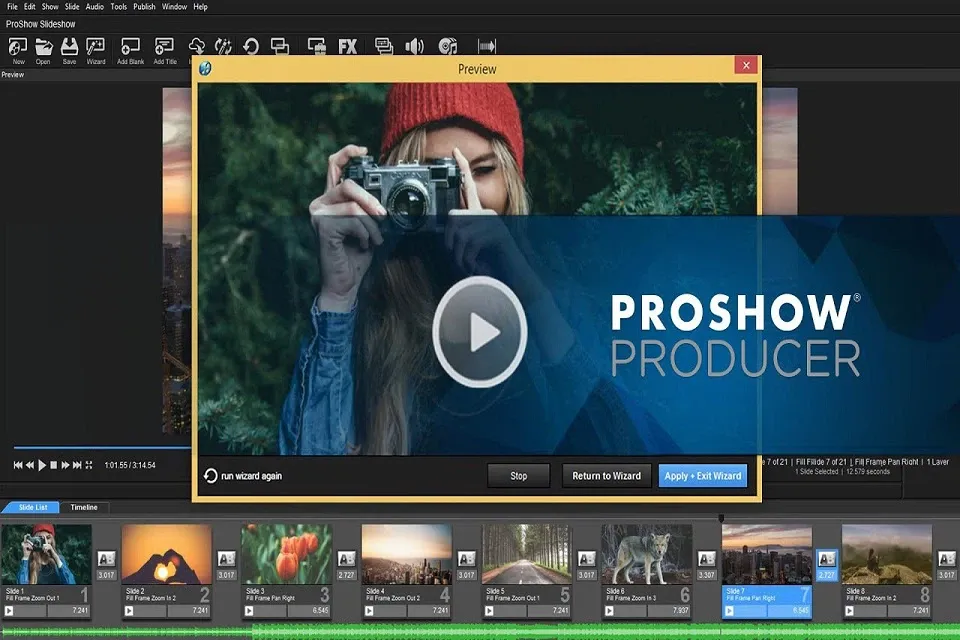
>>>>>Xem thêm: Cách đăng nhập Vietcombank trên điện thoại khác có được không? Hướng dẫn các bước thực hiện
Tạm kết
Thông qua bài viết này, Blogkienthuc.edu.vn đã hướng dẫn cách sử dụng Proshow Producer 9.0 chi tiết nhất cho người mới bắt đầu. Hy vọng những chia sẻ ở trên sẽ giúp bạn sẽ có thể tận dụng phần mềm một cách hiệu quả để tạo ra các sản phẩm video tuyệt vời mang phong cách của riêng mình.
Xem thêm:
- Hướng dẫn cài đặt các phần mềm làm việc và học tập tại nhà
- Hướng dẫn cài đặt và sử dụng phần mềm Team Viewer điều khiển máy tính từ xa
Đồng thời, nếu bạn là một người làm việc trong lĩnh vực thiết kế hay yêu thích đồ hoạ thì có thể tham khảo thêm các mẫu laptop đồ họa tại Blogkienthuc.edu.vn để chọn cho mình một sản phẩm có cấu hình, chức năng phù hợp nhé.
Xem thêm laptop đồ họa giá tốt tại đây: Laptop đồ họa